Aktivera strikt spårningsförebyggande direkt för InPrivate-surfning i Edge
Hur man direkt aktiverar strikt spårningsförebyggande för InPrivate-surfning i Edge
Börjar i Microsoft Edge 85.0.573.0, kan du nu aktivera eller inaktivera Strikt spårningsförebyggande läge för ett InPrivate-fönster direkt innan du öppnar någon flik eller besöker en webbplats. Ett nytt bekvämt alternativ har lagts till på Välkomstfliken för InPrivate-surfning i Edge.
Annons
I Edge innehåller spårningsskyddet tre nivåer. Nivåerna är grundläggande, balanserade och strikta. Spårningsförhindrande är inställt på "Balanserad" som standard. Enligt Microsoft erbjuder alternativet Strict det starkaste spårningsskyddet, men kan bryta vissa webbplatser. Detta kan göras direkt i Inställningar under Integritet sektion.
Det finns också ett alternativ för att aktivera Strikt spårningsförhindrande för InPrivate-surfning i inställningarna.
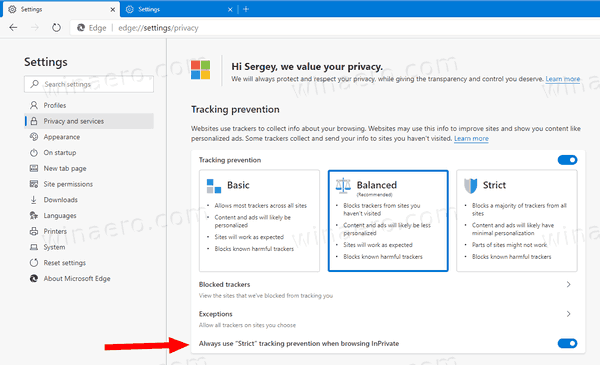
Den senaste Canary-uppdateringen har introducerat en liten, men användbar förändring som gjorts av funktionen för spårningsförebyggande i Microsoft Edge. Du kan nu direkt aktivera ovanstående alternativ utan att besöka webbläsarens inställningar.
För att direkt aktivera strikt spårningsförebyggande för InPrivate-surfning i Edge,
- Öppna Microsoft Edge.
- Öppna ett nytt InPrivate-fönster från menyn eller tryck Ctrl + Flytta + N.

- Klicka på alternativet Använd alltid "Strikt" spårningsförebyggande läge för InPrivate-surfning för att aktivera det.

- Du är färdig.
Här är några saker att tänka på.
Anteckningar
- Om alternativet ovan visas nedtonat betyder det att du redan har "Strikt" spårningsförhindrande aktiverat som standard i Inställningar. Det kommer att användas för InPrivate-fönster också.
- Om du inte ser det nya alternativet när du öppnar ett nytt InPrivate-fönster måste du köra Edge 85.0.573.0 och ovan. Kontrollera de faktiska Edge-versionerna nedan.
Faktiska Edge-versioner
- Stabil kanal: 83.0.478.61
- Betakanal: 84.0.522.28
- Utvecklingskanal: 85.0.552.1
- Canary Channel: 85.0.573.0
Ladda ner Microsoft Edge
Du kan ladda ner pre-release Edge-version för Insiders härifrån:
Ladda ner Microsoft Edge Insider Preview
Den stabila versionen av webbläsaren finns på följande sida:
Ladda ner Microsoft Edge Stable
Obs: Microsoft har börjat leverera Microsoft Edge till användare av Windows via Windows Update. Uppdateringen tillhandahålls för användare av Windows 10 version 1803 och senare och ersätter den klassiska Edge-appen när den väl har installerats. Webbläsaren, när levereras med KB4559309, gör det omöjligt att avinstallera det från Inställningar. Kolla in följande lösning: Avinstallera Microsoft Edge om avinstallationsknappen är nedtonad.

